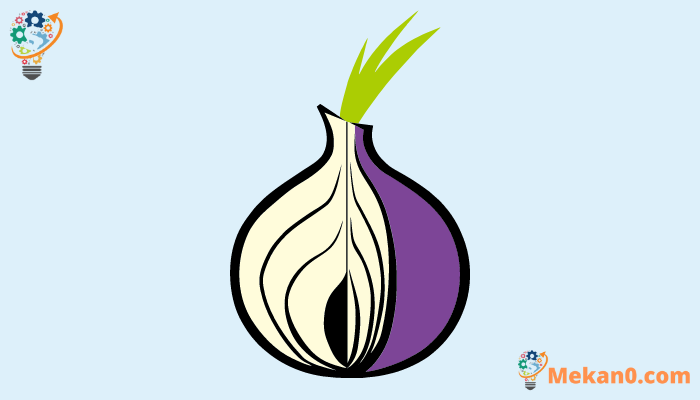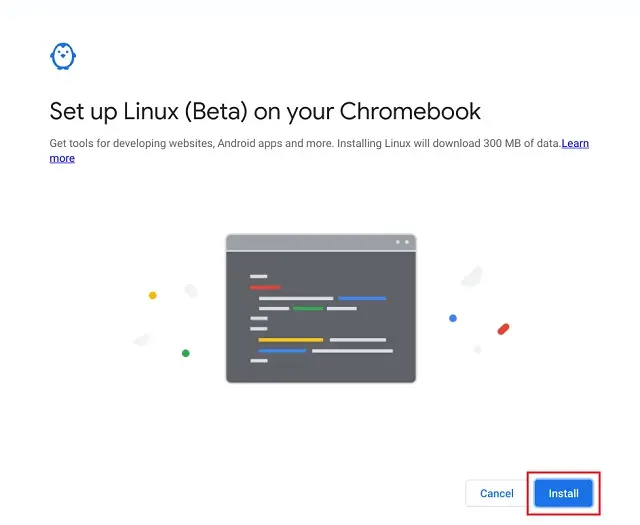Chromebook дээрээ Tor хөтчийг хэрхэн суулгах вэ.
Chrome хөтөч дээр маш сайн ажилладаг Chromebook Гэсэн хэдий ч зарим хэрэглэгчид нэмэлт нууцлалыг хамгаалахын тулд Tor Browser суулгахыг хүсч болно. Таны мэдэж байгаагаар Tor бол тэдгээрийн нэг юм Шилдэг хөтчүүд нууцлалын хувьд Энэ нь хувийн Tor сүлжээг ашиглан траффикийг найдвартай чиглүүлэх боломжийг олгодог бөгөөд олон хамгаалалтын функцтэй. Тиймээс, хэрэв та хувийн нууцыг эрхэмлэдэг хэрэглэгч бөгөөд Chromebook дээрээ Tor Browser суулгахыг хүсвэл энэ гарын авлага нь танд хэрэгтэй зүйл юм. Та өөрийн шаардлагад үндэслэн Linux хувилбарыг суулгаж эсвэл Tor Browser-ийн Android хувилбарыг сонгож болно. Ингээд энэ тэмдэглэлийн дагуу хичээл рүүгээ орцгооё.
Chromebook дээр Tor хөтчийг суулгах (2022)
Бид Chromebook дээрээ Tor хөтчийг суулгах хоёр аргыг дурдсан. Энэ хоёр арга хоёулаа Линукс контейнер ашигладаг тул хэрэв та сургуульд Chromebook-тэй бөгөөд Линукс үүн дээр хориглогдсон бол харамсалтай нь Tor Browser ашиглах боломжгүй. Үүнийг хэлсний дараа эхлээд Tor Browser болон түүний онцлогуудын талаар ярилцъя.
Tor Browser гэж юу вэ, яагаад үүнийг ашиглах ёстой вэ?
Tor Browser нь цензурыг тойрч, хэн болохыг хамгаалахыг хүсдэг хүмүүсийн ашигладаг маш хувийн бөгөөд аюулгүй хөтөч юм. Хяналт ба хяналт Интернет дээр. Түүнээс гадна Tor бол бүрэн үнэ төлбөргүй, нээлттэй эх сурвалж юм. Tor Browser нь бусад томоохон хөтчүүдэд байдаггүй олон тооны нууцлалыг хамгаалах функцуудыг авчирдаг.
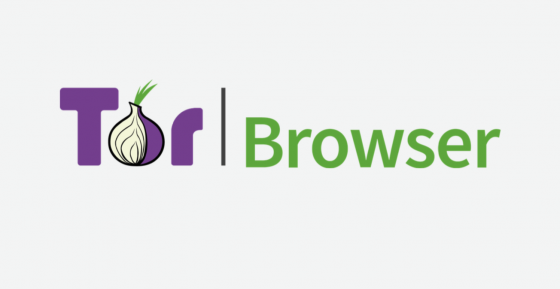
Юуны өмнө, Tor нь гуравдагч талын бүх трекер болон зарыг анхдагч байдлаар блоклодог бөгөөд таныг үзэж дууссаны дараа күүки автоматаар устгадаг. Үүнээс гадна, энэ нь бүх урсгалыг чиглүүлдэг Тор шифрлэгдсэн сүлжээ дэлхийн өнцөг булан бүрээс ирсэн сайн дурынхан удирддаг. Tor Browser нь хурууны хээг багасгахад туслах олон функцтэй тул таны таних тэмдэг хэвээр үлдэнэ.
Товчхондоо, Tor бол интернет дэх мөрдөгч, цензур, цензурыг ялах зорилготой хөтөч юм. Тиймээс хэрэв та хувийн нууцыг эрхэмлэдэг хэрэглэгч бол Chromebook дээрээ Tor хөтчийг татаж аваарай.
Chromebook дээрээ Linux-ээр дамжуулан Tor Browser суулгаарай
1. Tor Browser-ийг татаж аваад суулгахын тулд эхлээд хийх хэрэгтэй Линуксийн тохиргоо Chromebook дээр .
2. Үүний дараа, Терминал нээх Chromebook дээрх програмын шүүгээнээс. Эндээс доорх командыг ажиллуулж Линуксийн контейнерийг хамгийн сүүлийн үеийн багц болон хамаарал руу шинэчлэх хэрэгтэй.
sudo apt update && sudo apt upgrade -y
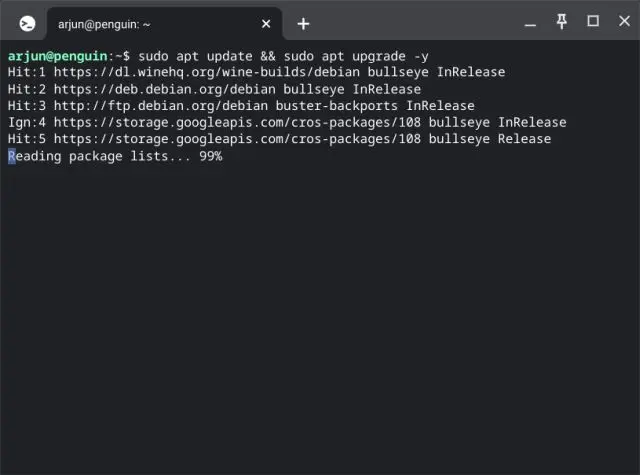
3. Үүнийг хийсний дараа, Доорх командыг ажиллуулна уу Терминал дээр Debian Backports багцын агуулахыг ашиглах. Та тушаалыг хуулж, терминал дээр хулганы баруун товчийг дарж буулгаж болно.
echo "deb http://ftp.debian.org/debian buster-backports үндсэн хувь нэмэр" | sudo tee /etc/apt/sources.list.d/backports.list
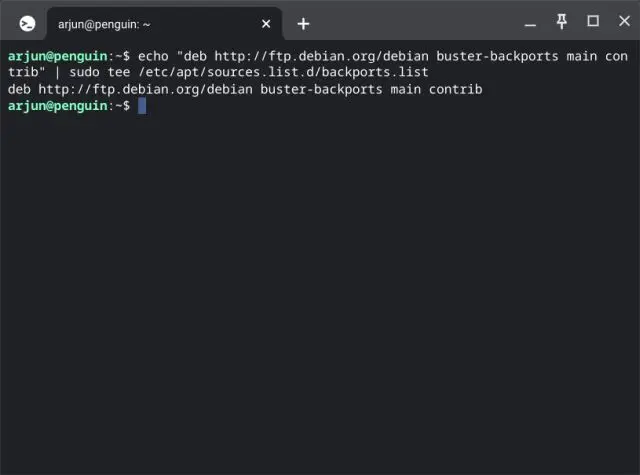
4. Дараа нь доорх командыг гүйцэтгэнэ Tor Browser суулгахын тулд Chromebook дээр.
sudo apt суулгах torbrowser-launcher -t buster-backports -y
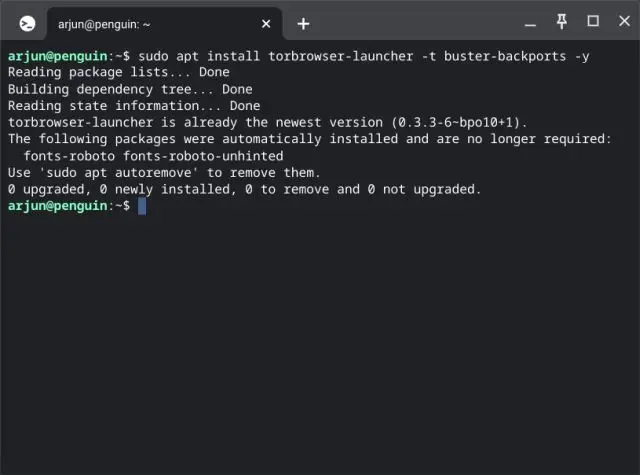
5. Суулгасны дараа Tor Browser товчлолыг доороос олох болно Линукс хавтас програмын шургуулга дотор. Хөтөчийг нээхийн тулд товшино уу.
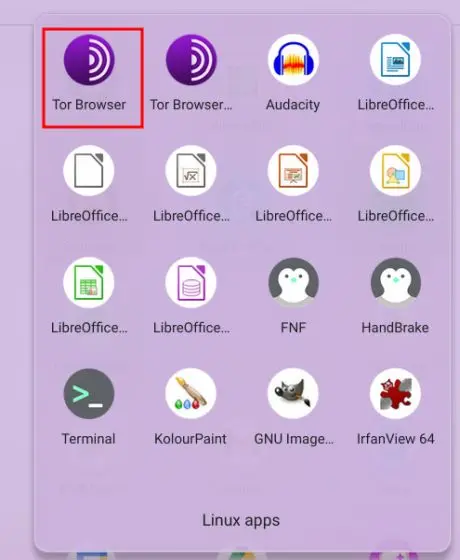
6. Одоо, энэ нь татаж эхэлнэ Сүүлд шинэчилсэн Chromebook дээрээ Tor Browser суулгаарай. Эцэст нь ижил товчлол дээр дахин дарснаар Tor Browser ашиглахад бэлэн болно.
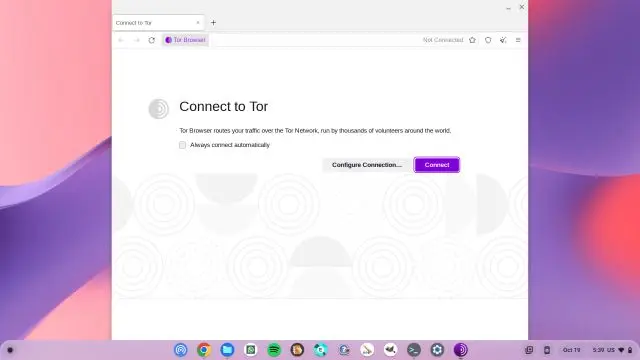
Chromebook дээрээ Tor Browser Android програмыг суулгана уу
Хэрэв та Chromebook дээрээ Tor Browser-ийн Android хувилбарыг ажиллуулахыг хүсвэл үүнийг бас хийж болно. Гэхдээ дахин, та програмыг ачаалахын тулд Линукс контейнерийг идэвхжүүлж ашиглах хэрэгтэй болно. Tor Browser нь Chromebook-д зориулсан Play Store дээр албан ёсоор байхгүй. Тиймээс энэхүү нууцлалд төвлөрсөн хөтөчийг хэрхэн суулгах талаар илүү ихийг мэдэхийг хүсвэл цааш уншина уу.
1. Линуксыг тохируулсны дараа
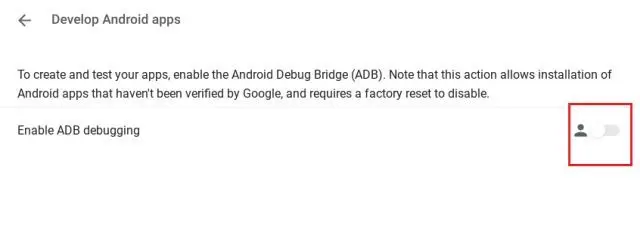
2. Дараа нь холбоосыг ашиглан албан ёсны вэбсайтаас Tor Browser APK-г Chromebook дээрээ татаж аваарай Энд . Intel эсвэл AMD процессор (64 бит) дээр суурилсан ихэнх Chromebook-д файл хэрэгтэй болно x86_64APK , мөн та сонгох боломжтой x8632 битийн процессоруудад зориулсан хувилбар. Хэрэв ARM 64-бит Chromebook ашиглаж байгаа бол татаж аваарай aarch64APK эсвэл дараах руу очно уу armХэрэв танд ARM 32 битийн процессор байгаа бол энэ хувилбар.
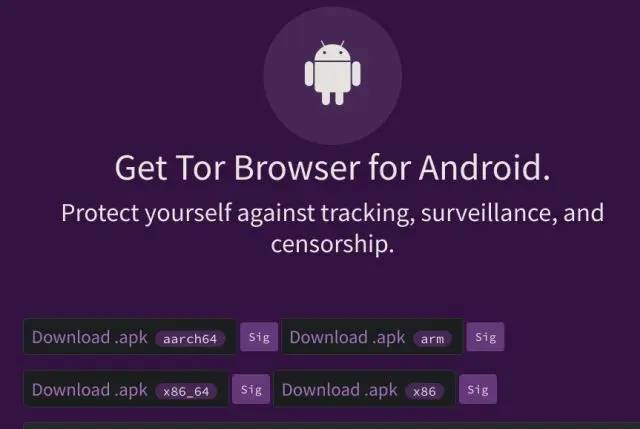
3. Tor Browser APK татаж авсны дараа, Files програмыг нээнэ үү APK файлыг "Linux файлууд" хэсэгт шилжүүлнэ үү. Энд файлын нэрийг өөрчилнө үү tor.apkДараа нь ашиглахад хялбар болгохын тулд.
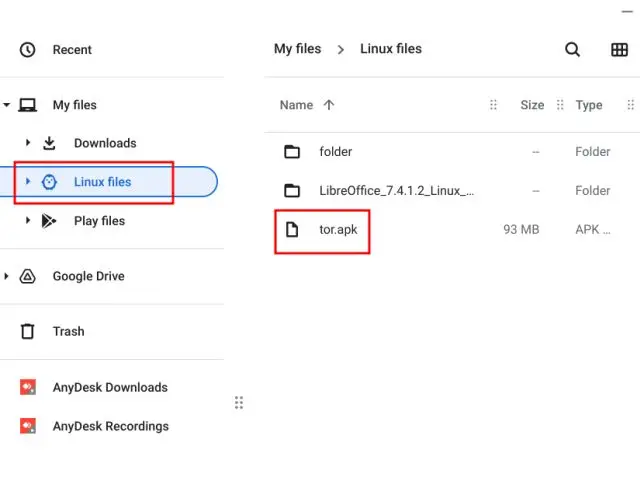
4. Дараа нь Терминал програмыг нээгээд хийнэ үү Доорх командыг ажиллуулна уу . Энэ нь Tor Browser-ийн Android хувилбарыг таны Chrome OS төхөөрөмж дээр суулгах болно. Та аль хэдийн авсан гэж бодож байна Chromebook дээрээ ADB-г тохируулна уу Арга №1-тэй холбосон зааврыг дагаж.
adb tor.apk суулгана уу
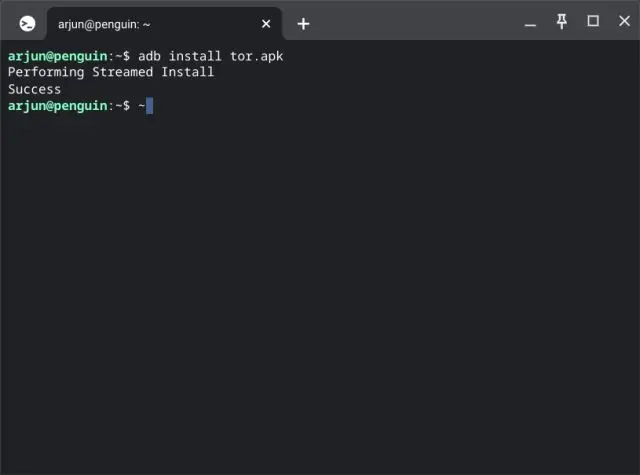
5. Одоо програмын шүүгээг нээж, Та Tor хөтчийн товчлолыг олох болно . Үүнийг нээхийн тулд товшоод, таны Chromebook дээр хөтчийн Android хувилбар ажиллаж байна.
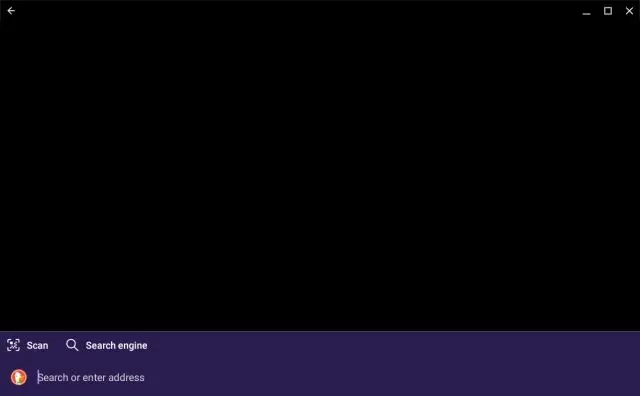
Chromebook дээр Tor хөтчийг татах хоёр хялбар арга
Эдгээр нь таны Chromebook дээр Tor Browser ажиллуулахын тулд ашиглаж болох хоёр арга юм. Хувийн нууцлалын асуудлаас болж Chrome үүнийг танд өгөхгүй байгаа бол Tor таныг хамгаалах болно. Ямар ч байсан ингээд л болоо.